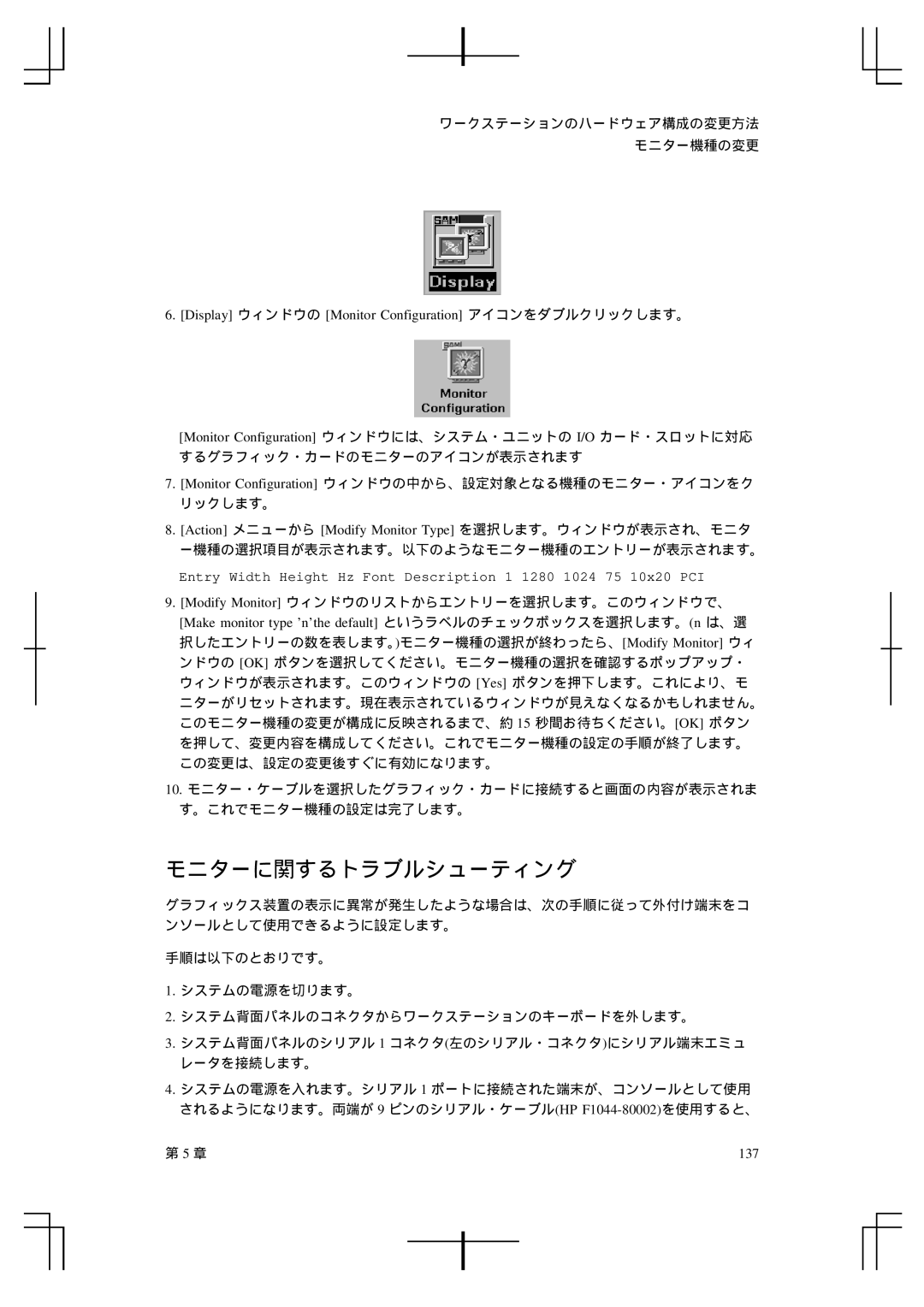ワークステーションのハードウェア構成の変更方法
モニター機種の変更
6. [Display] ウィンドウの [Monitor Configuration] アイコンをダブルクリックします。
[Monitor Configuration] ウィンドウには、システム・ユニットの I/O カード・スロットに対応
するグラフィック・カードのモニターのアイコンが表示されます
7.[Monitor Configuration] ウィンドウの中から、設定対象となる機種のモニター・アイコンをク リックします。
8.[Action] メニューから [Modify Monitor Type] を選択します。ウィンドウが表示され、モニタ ー機種の選択項目が表示されます。以下のようなモニター機種のエントリーが表示されます。
Entry Width Height Hz Font Description 1 1280 1024 75 10x20 PCI
9.[Modify Monitor] ウィンドウのリストからエントリーを選択します。このウィンドウで、
[Make monitor type ’n’the default] というラベルのチェックボックスを選択します。(n は、選 択したエントリーの数を表します。)モニター機種の選択が終わったら、[Modify Monitor] ウィ ンドウの [OK] ボタンを選択してください。モニター機種の選択を確認するポップアップ・ ウィンドウが表示されます。このウィンドウの [Yes] ボタンを押下します。これにより、モ ニターがリセットされます。現在表示されているウィンドウが見えなくなるかもしれません。 このモニター機種の変更が構成に反映されるまで、約 15 秒間お待ちください。[OK] ボタン を押して、変更内容を構成してください。これでモニター機種の設定の手順が終了します。 この変更は、設定の変更後すぐに有効になります。
10.モニター・ケーブルを選択したグラフィック・カードに接続すると画面の内容が表示されま す。これでモニター機種の設定は完了します。
モニターに関するトラブルシューティング
グラフィックス装置の表示に異常が発生したような場合は、次の手順に従って外付け端末をコ ンソールとして使用できるように設定します。
手順は以下のとおりです。
1.システムの電源を切ります。
2.システム背面パネルのコネクタからワークステーションのキーボードを外します。
3.システム背面パネルのシリアル 1 コネクタ(左のシリアル・コネクタ)にシリアル端末エミュ レータを接続します。
4.システムの電源を入れます。シリアル 1 ポートに接続された端末が、コンソールとして使用 されるようになります。両端が 9 ピンのシリアル・ケーブル(HP
第 5 章 | 137 |